Google Drive kan behålla flera versioner avsamma fil. Versionhanteringen på Google Drive är ganska smart och flexibel. Google Dokument har liknande versionskontroll för dokumenten som du skapar i den. Med tanke på att Google Docs är ett samarbetsverktyg är filversioner desto viktigare. Så här kan du visa senaste filversioner i Google Dokument. Detta fungerar också för Google Sheets och Google Slides.
Filversioner på Google Dokument
Öppna Google Docs-filen som du vill visaäldre versioner av. Gå till Arkiv> Versionshistorik> Se versionshistorik. Du kan också använda kortkommandot Ctrl + Alt + Shift + H för att öppna versionens historik för en fil.

Versionshistoriken öppnas i en panel till höger. Som standard namnges versionerna efter det datum då de senast redigerades. Du kan välja vilken version du vill visa. Som standard kommer ändringarna mellan den senaste och den senaste versionen att markeras.
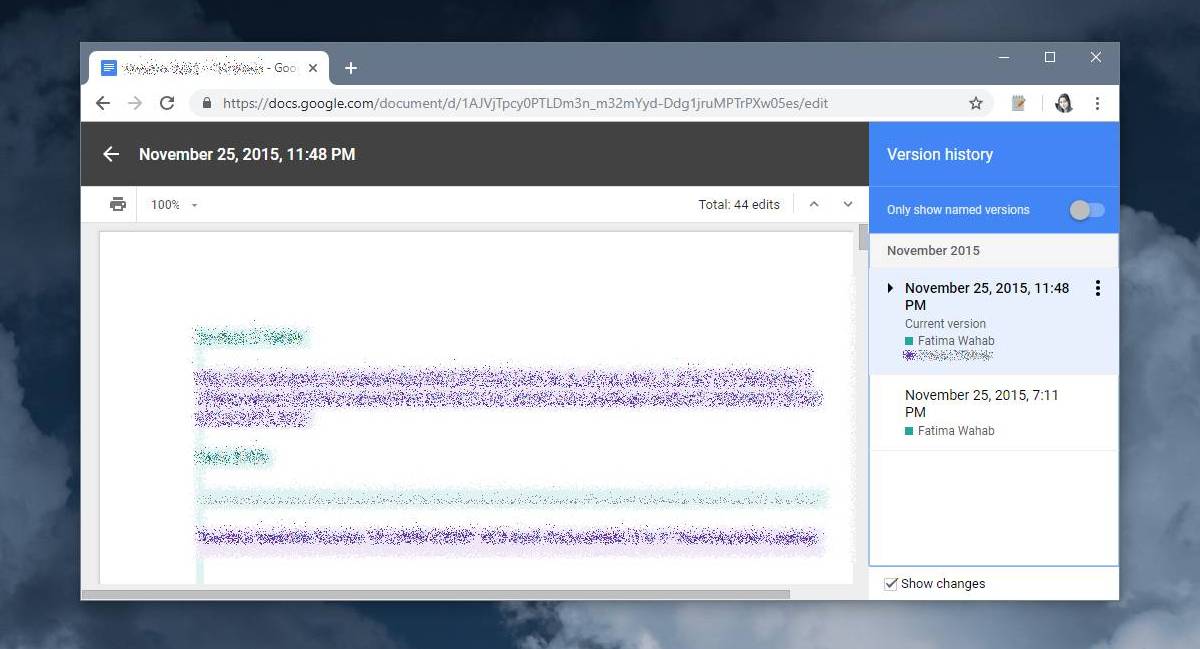
Google Dokument sparar en version av en fil varje gångdu slutar redigera den och stänga den. Om du samarbetar om en fil med andra människor och de fortsätter att redigera den, även om du inte arbetar med den, kommer Google Docs inte att spara den som en separat version förrän alla andra slutar arbeta med den.
För att göra versionerna enklare att hantera kan du göra detnamnge dem. Om du vill namnge en filversion öppnar du den i Google Dokument och går till Arkiv> Versionshistorik> Namnge aktuell version. Det här alternativet låter dig bara namnge den aktuella versionen. Om du vill namnge äldre versioner öppnar du panelen för versionshistorik och klickar på knappen för fler alternativ bredvid en version av dokumentet. Välj Menyn denna version från menyn och ge den ett namn.
Du kan också göra en kopia av versionen och spara den på din Google Drive.
begränsningar
Vi bör nämna de filversionerna på GoogleDokument är endast tillgängliga för dokument som har redigerats i Google Dokument. Du kan ladda upp och öppna Word- och Pages-filer i Google Docs, men när dessa filer importeras till Google Docs importeras ingen historik över de senaste ändringarna i filen. Det spelar ingen roll om du laddade upp flera versioner av filen till Google Drive och sedan öppnade den i Google Docs. När det gäller Google Docs har den bara åtkomst till den aktuella versionen och alla efterföljande redigeringar som du gjorde i filen från själva appen.













kommentarer